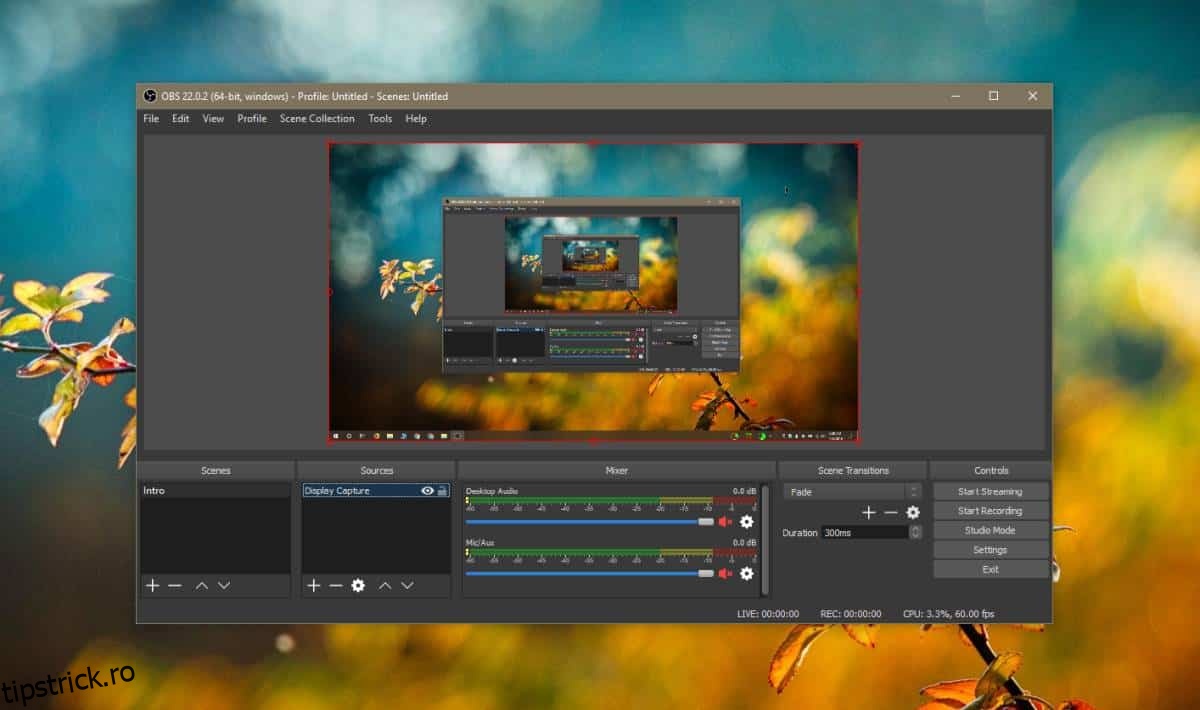Open Broadcaster Software este o aplicație extrem de populară, remarcabilă prin gama sa extinsă de caracteristici, oferite gratuit. Mulți creatori de conținut video profesioniști o preferă pentru versatilitatea și performanțele sale. Aplicația beneficiază constant de actualizări. În urma unei actualizări recente, unii utilizatori au raportat apariția unui ecran negru în OBS atunci când încearcă să înregistreze ecranul. Această problemă, destul de frecvent întâlnită, poate fi remediată prin câteva metode simple.
Dezactivarea Modului de Compatibilitate
OBS, fiind o aplicație desktop, uneori poate fi forțată să ruleze în modul de compatibilitate, mai ales când apar probleme cu Windows 10. Ultima versiune a aplicației este concepută să funcționeze corect cu acest sistem de operare și nu necesită rularea în modul de compatibilitate, chiar dacă versiunile anterioare ar fi putut necesita acest lucru. Pentru a dezactiva modul de compatibilitate pentru OBS, trebuie să faceți clic dreapta pe scurtătura folosită pentru lansarea programului. Din meniul contextual, alegeți „Proprietăți”. Apoi, accesați fila „Compatibilitate” și debifați opțiunea „Rulați acest program în modul de compatibilitate pentru”.
Utilizarea Graficii Integrate
Această soluție se aplică în special dacă dețineți un GPU Nvidia. Faceți clic dreapta într-o zonă liberă de pe desktop și selectați „Panoul de control Nvidia” din meniu. În coloana din stânga, alegeți opțiunea „Gestionați setările 3D”, apoi accesați fila „Setări program”. În meniul derulant „Selectați un program de personalizat”, selectați OBS. Dacă nu găsiți OBS în listă, faceți clic pe butonul „Adăugați” și alegeți fișierul executabil al aplicației.
În continuare, în meniul derulant „Selectați procesorul grafic preferat pentru acest program”, alegeți „Grafică integrată”. Nu uitați să dați clic pe „Aplicare” pentru a salva modificările.
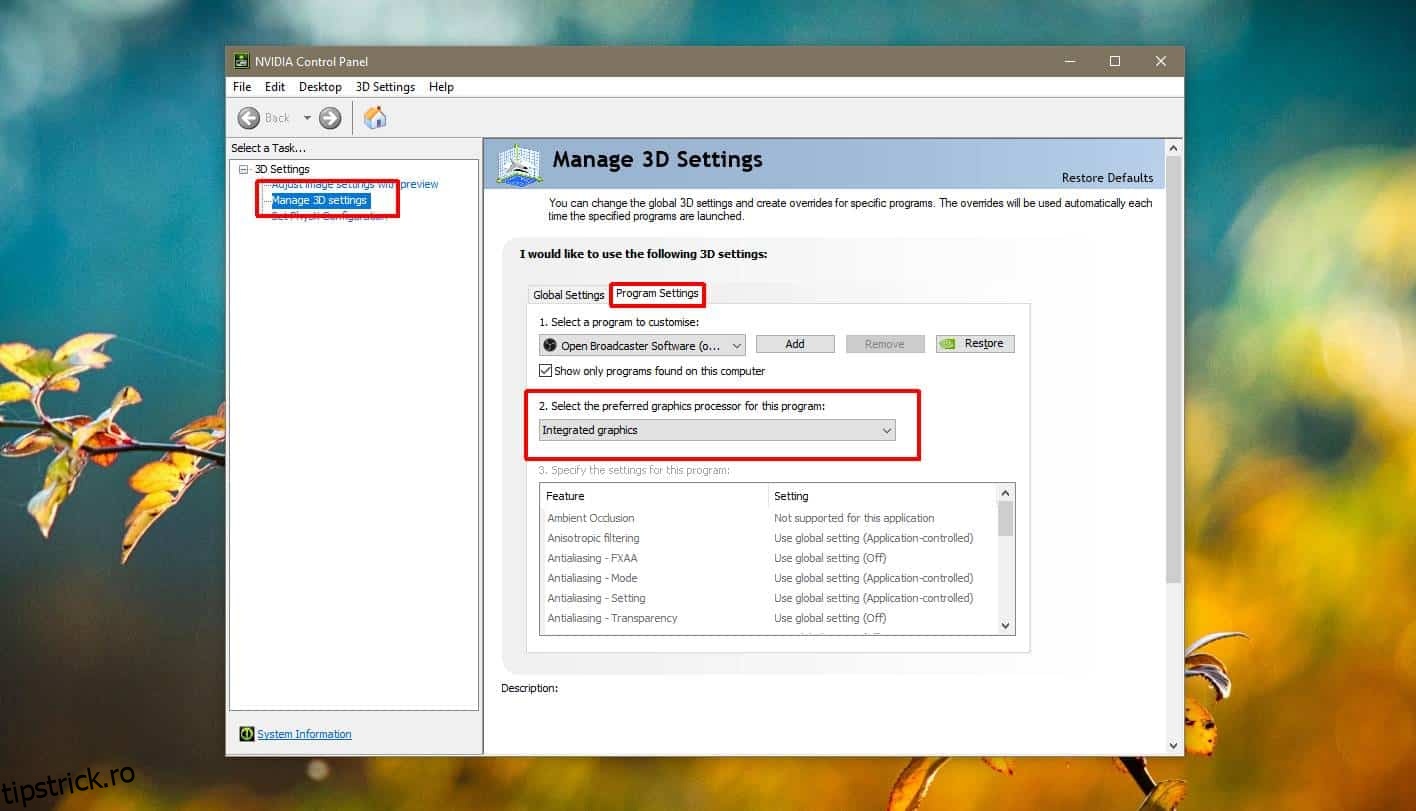
Deși problema ecranului negru este mai frecventă la utilizatorii cu GPU-uri Nvidia, și cei cu GPU-uri AMD o pot experimenta. În acest caz, trebuie să accesați AMD Catalyst Center sau AMD Control Center, dând clic dreapta pe o zonă goală de pe desktop și selectând opțiunea respectivă din meniul contextual. Căutați setările care vă permit să alegeți placa grafică pe care o poate folosi o aplicație. Dacă nu găsiți setările, și utilizați Windows 10 versiunea 1803 sau o versiune ulterioară, puteți configura placa grafică utilizată de OBS direct din aplicația „Setări”.
Executarea ca Administrator
O altă soluție simplă este să dați clic dreapta pe pictograma OBS și să selectați „Executare ca administrator” din meniul contextual. Următoarea dată când veți încerca să înregistrați ecranul cu OBS, ar trebui să o faceți fără probleme, fără a mai întâmpina ecranul negru.